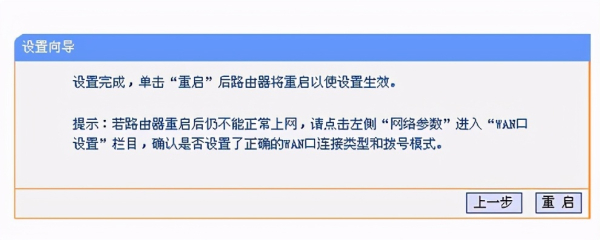新手如何设置家庭路由器(如何设置家里的路由器)
路由器设置并不难,一是安装,二是设置,只要把握好这两个思路,加以实践,相信你也可以应付所有路由器设置!
路由器设置方法步骤如下:
首先要连接无线路由器和电脑并连通电源,入户网线插入WAN口,连接电脑的网线插入LAN口,大多数路由器接口旁边都会明确写明接口名称,按标识接通网线即可。

连接好无线路由器之后,将路由器翻到背面,有一张贴纸,上面详细标注了“默认终端配置地址”等信息,不同的路由器信息有所差别以自己的路由器背面信息为准,图片仅为参考范例。

在网页中输入默认终端配置地址(图示为192.168.1.1),输入下面的默认中断配置账号和密码(图中为出厂默认的账号密码),如果已经自行修改过请输入自己设置的账号密码。
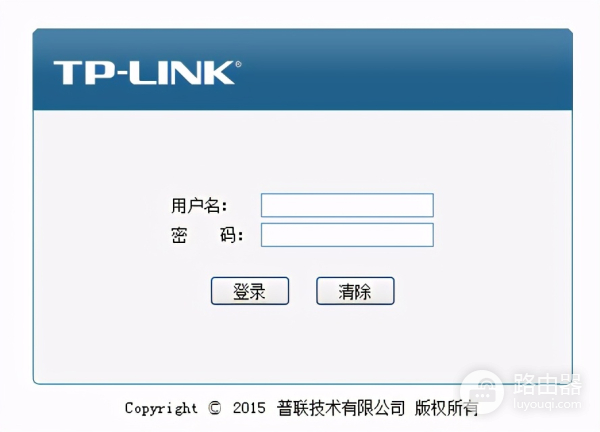
成功登录后在左边可以找到设置向导。
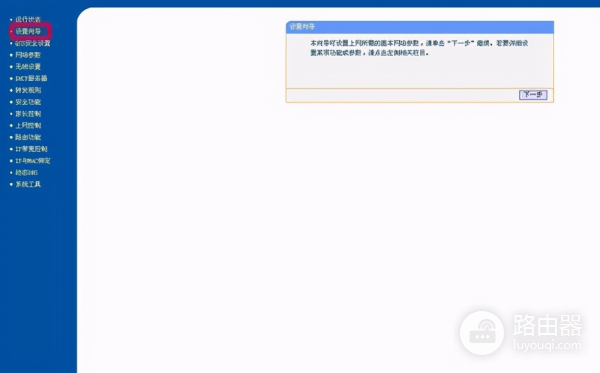
如果你的上网方式是拨号方式,并且需要输入用户名和密码,那么选择“PPPoE”。如果你的上网方式需要自动获取IP地址,那么选择“动态IP”。如果你的上网方式需要输入固定IP地址、子网掩码和网关地址,那么选择“静态IP”。除了这三种常用的上网方式外,有些无线路由器还支持智能自动选择上网方式,大家在实际使用的时候应该根据实际情况进行选择。

对于初级用户来说,大多数选项都可以选择默认,无线安全选项中,选择“WPA-PSK/WPA2-PSK”加密方式(防蹭网安全性更高),自行设置密码。
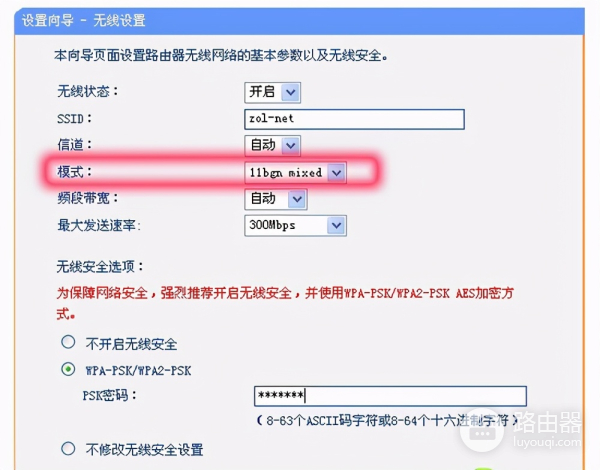
点击“下一步”,“确定”完成设置,最后点击“重启”,等待重新启动后设置就完成了。